
Docker是什么?
Docker 是一个流行的容器化平台,它可以帮助开发人员和运维人员更容易地构建、发布和运行应用程序。以下是 Docker 的详细介绍和相关知识点:
Docker 是一个容器化平台,它可以将应用程序及其依赖项打包成一个可交付的 Docker 镜像,然后在容器中运行这些镜像。Docker 可以帮助开发人员和运维人员更容易地构建、发布和运行应用程序,实现一致的开发、测试和生产环境。
Docker 的优势是什么?
Docker 的优势包括:
简化环境配置:Docker 可以将应用程序及其依赖项打包成一个 Docker 镜像,从而可以在不同的环境中轻松运行应用程序。 提高开发效率:Docker 可以帮助开发人员在本地环境中轻松构建和测试应用程序,缩短开发周期。 实现一致的开发、测试和生产环境:Docker 可以确保应用程序在不同环境中的一致性,避免出现奇怪的问题和 bug。 提高部署效率:Docker 镜像可以轻松地在不同的环境中部署,提高部署效率和灵活性。 节省硬件资源:Docker 可以在一个物理服务器上运行多个容器,从而节省硬件资源。
Docker 的核心概念是什么?
Docker 的核心概念包括:
Docker 镜像:一个可执行的包含应用程序和其所有依赖项的文件系统。 Docker 容器:一个运行中的 Docker 镜像实例。 Dockerfile:一个脚本文件,用于定义构建 Docker 镜像的步骤。 Docker Compose:一个工具,用于在单个或多个 Docker 容器中运行多个服务。 Docker Swarm:Docker 的内置容器编排工具,可用于管理和编排 Docker 容器群。 Docker 的安装和使用步骤是什么? Docker 的安装和使用步骤包括:
安装 Docker:首先需要安装 Docker,在不同的操作系统上安装方法不同。
构建 Docker 镜像:使用 Dockerfile 定义构建 Docker 镜像的步骤,然后使用 docker build 命令构建镜像。
运行 Docker 容器:使用 docker run 命令或 Docker Compose 运行 Docker 容器,并映射主机端口、共享文件等。
编排 Docker 容器:使用 Docker Swarm 或 Kubernetes 等工具进行容器编排,实现容器群的自动化部署、管理、升级和回滚等功能。
Docker 可以在许多不同版本的 Linux 上安装和运行,下面我们来介绍几个不同版本的 Linux 安装 Docker 的步骤和详细的代码。
1. CentOS 7 安装 Docker
CentOS 7 是一个流行的 Linux 发行版本,下面是在 CentOS 7 上安装 Docker 的步骤:
步骤 1:更新系统并安装必要的工具:
sudo yum update -y
sudo yum install -y yum-utils device-mapper-persistent-data lvm2步骤 2:添加 Docker CE 的 yum 源:
sudo yum-config-manager --add-repo https://download.docker.com/linux/centos/docker-ce.repo步骤 3:安装 Docker CE:
sudo yum install docker-ce docker-ce-cli containerd.io步骤 4:启动 Docker CE 服务并设置开机自启:
sudo systemctl start docker
sudo systemctl enable docker2. Ubuntu 18.04 安装 Docker
Ubuntu 18.04 是一个较新的 Linux 发行版本,下面是在 Ubuntu 18.04 上安装 Docker 的步骤:
步骤 1:更新系统并安装必要的工具:
sudo apt update
sudo apt install -y apt-transport-https ca-certificates curl software-properties-common步骤 2:添加 Docker CE 的 GPG 密钥:
curl -fsSL https://download.docker.com/linux/ubuntu/gpg | sudo apt-key add -步骤 3:添加 Docker CE 的 apt 源:
sudo add-apt-repository "deb [arch=amd64] https://download.docker.com/linux/ubuntu bionic stable"步骤 4:安装 Docker CE:
sudo apt update
sudo apt install docker-ce docker-ce-cli containerd.io步骤 5:启动 Docker CE 服务并设置开机自启:
sudo systemctl start docker
sudo systemctl enable docker3. Debian 10 安装 Docker
Debian 10 是一个流行的 Linux 发行版本,下面是在 Debian 10 上安装 Docker 的步骤:
步骤 1:更新系统并安装必要的工具:
sudo apt update
sudo apt install -y apt-transport-https ca-certificates curl gnupg2 software-properties-common步骤 2:添加 Docker CE 的 GPG 密钥:
curl -fsSL https://download.docker.com/linux/debian/gpg | sudo apt-key add -步骤 3:添加 Docker CE 的 apt 源:
sudo add-apt-repository "deb [arch=amd64] https://download.docker.com/linux/debian buster stable"步骤 4:安装 Docker CE:
sudo apt update
sudo apt install docker-ce docker-ce-cli containerd.io步骤 5:启动 Docker CE 服务并设置开机自启:
sudo systemctl start docker
sudo systemctl enable docker上述是在 CentOS 7、Ubuntu 18.04 和 Debian 10 上安装 Docker 的步骤和详细的代码,针对不同的 Linux 版本,安装 Docker 的步骤会有所不同,但基本上都包括添加 Docker 源、安装 Docker CE、启动 Docker 服务等步骤。

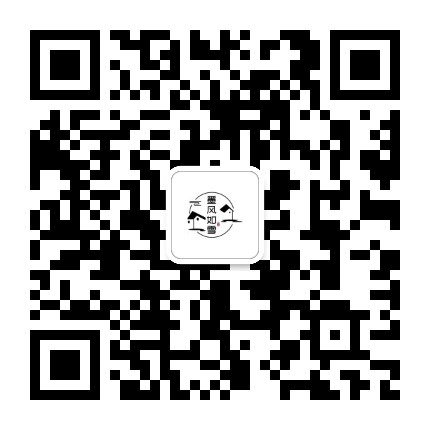
文章评论